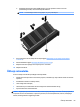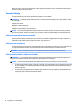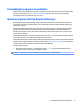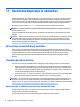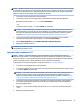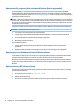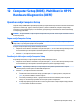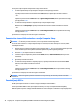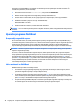User Guide - Windows 8.1
Ugotavljanje različice BIOS-a
Pred odločitvijo, ali je potrebna posodobitev orodja Setup Utility (BIOS), najprej ugotovite različico BIOS-a v
računalniku.
Do podatkov o različici BIOS-a (znanih tudi kot datum pomnilnika ROM in sistemski BIOS) lahko dostopite tako,
da pritisnete fn + esc (če ste v operacijskem sistemu Windows) ali uporabite orodje Computer Setup.
Uporaba orodja Setup Utility (BIOS):
1. Zaženite orodje Computer Setup.
2. S kazalno napravo ali tipkami s puščico izberite Main (Glavno) > System Information (Podatki o
sistemu).
3. Če želite zapreti program Computer Setup, ne da bi shranili spremembe, v spodnjem desnem kotu
zaslona kliknite ikono Exit (Končaj) in sledite navodilom na zaslonu.
– ali –
S tipkami s puščicami izberite Main (Glavno) > Ignore Changes and Exit (Prezri spremembe in končaj),
nato pa pritisnite enter.
Če želite preveriti, ali so na voljo novejše različice BIOS-a, glejte Prenos posodobitve BIOS-a na strani 77.
Prenos posodobitve BIOS-a
POZOR: Če želite preprečiti poškodbo računalnika ali neuspešno namestitev, prenesite in namestite
posodobitve BIOS-a le, ko je računalnik z napajalnikom priklopljen na zanesljiv vir zunanjega napajanja. Ne
prenašajte ali nameščajte posodobitev BIOS-a, če se računalnik napaja iz akumulatorja, če je v dodatni
združitveni napravi ali je priklopljen na dodatni vir napajanja. Med prenašanjem in namestitvijo upoštevajte ta
navodila:
Če ne želite prekiniti napajanja računalnika, naj napajalni kabel ostane priključen v vtičnici.
Ne zaustavite računalnika in ne preklopite v stanje spanja.
Ne vstavite, odstranite, priklopite ali odklopite nobene naprave ali kabla.
1. Na začetnem zaslonu vnesite podpora in izberite program HP Support Assistant.
2. Izberite Posodobitve in popravki, nato pa izberite Preveri, ali so na voljo HP-jeve posodobitve.
3. Upoštevajte navodila na zaslonu.
4. V področju za prenos storite naslednje:
a. Poiščite najnovejšo posodobitev BIOS-a in jo primerjajte s trenutno nameščeno različico BIOS-a v
računalniku. Zapišite si datum, ime ali drug identikator. Te podatke boste morda potrebovali za
iskanje posodobitve, potem ko jo boste prenesli na svoj trdi disk.
b. Če želite prenesti izbrano datoteko na trdi disk, sledite navodilom na zaslonu.
Zapišite si pot do mesta na trdem disku, kamor boste prenesli posodobitev BIOS-a. Ta podatek
boste potrebovali, ko boste pripravljeni na namestitev posodobitve.
OPOMBA: Če je računalnik povezan v omrežje, se pred namestitvijo kakršnih koli posodobitev
programske opreme, še posebej posodobitev sistemskega BIOS-a, obrnite na skrbnika omrežja.
Uporaba orodja Computer Setup 77